Oavsett vad du tycker om plattformen blir Instagram stadigt och alltmer en av de mest populära apparna. Det spelar ingen roll om du är en millennial eller en äldre person, Instagram är fortfarande en fantastisk app.
Innehåll
- Relaterad läsning
- Kontrollera Instagram-meddelanden på din dator
-
Slutsats
- Relaterade inlägg:
Relaterad läsning
- 9 bästa kamera-/fotoappar för iPhone Instagram-användare
- Hur man lägger upp Live Photos på Instagram
- Här är allt nytt i Foton och kamera i iOS 13
Men om du vill använda Instagram på webben är det lite frustrerande. Det finns ett gränssnitt där du kan se berättelser och din tidslinje, men hur är det med DM? I så fall måste du dyka lite djupare.
Kontrollera Instagram-meddelanden på din dator
Det tog lång tid för Facebook/Instagram innan ett ordentligt webbgränssnitt introducerades. Det finns till och med några som (im) tålmodigt väntar på en ordentlig iPad-applikation.
Men för de användare som vill kunna använda Instagram på webben har du för närvarande inte möjlighet att se direktmeddelanden. Lyckligtvis har det funnits en lösning som upptäcktes och som nu gör det möjligt.
Följande steg skapar en genväg till dina DM: er och till en pseudo-skrivbordsapp för Instagram. Vi kommer att notera att du måste utföra dessa steg i Google Chrome, eftersom de inte fungerar med Safari.
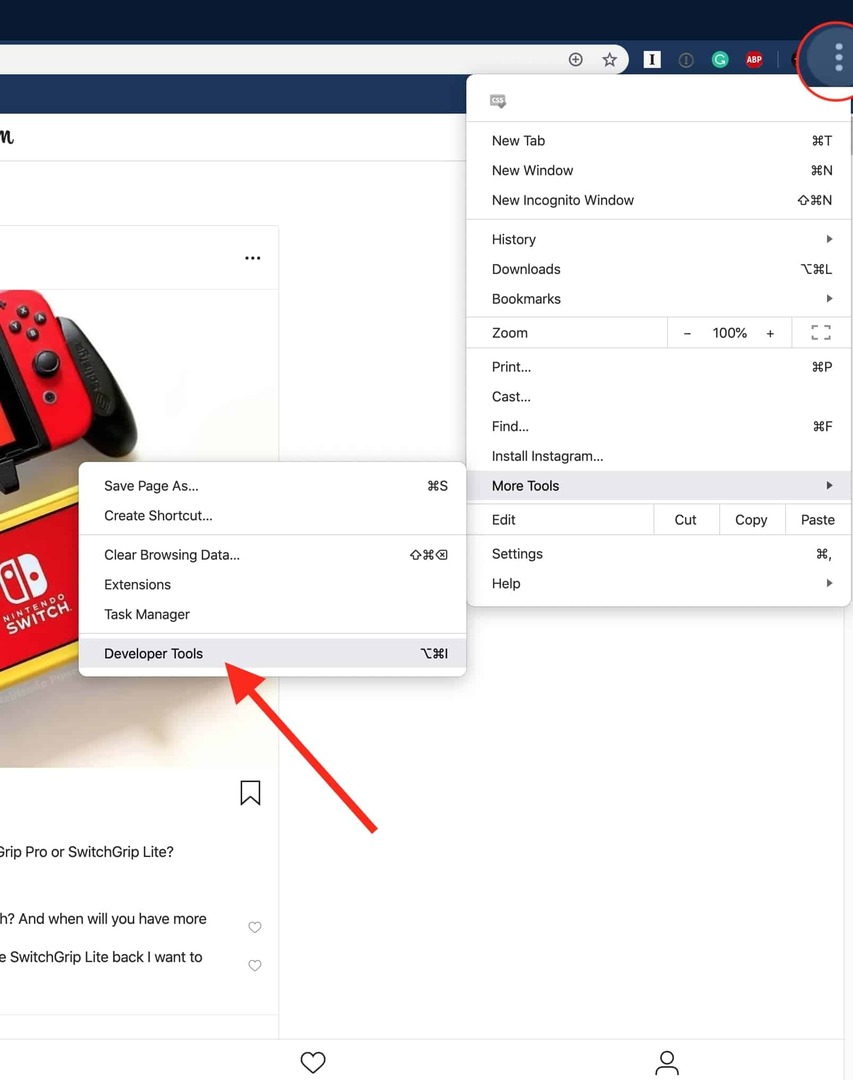

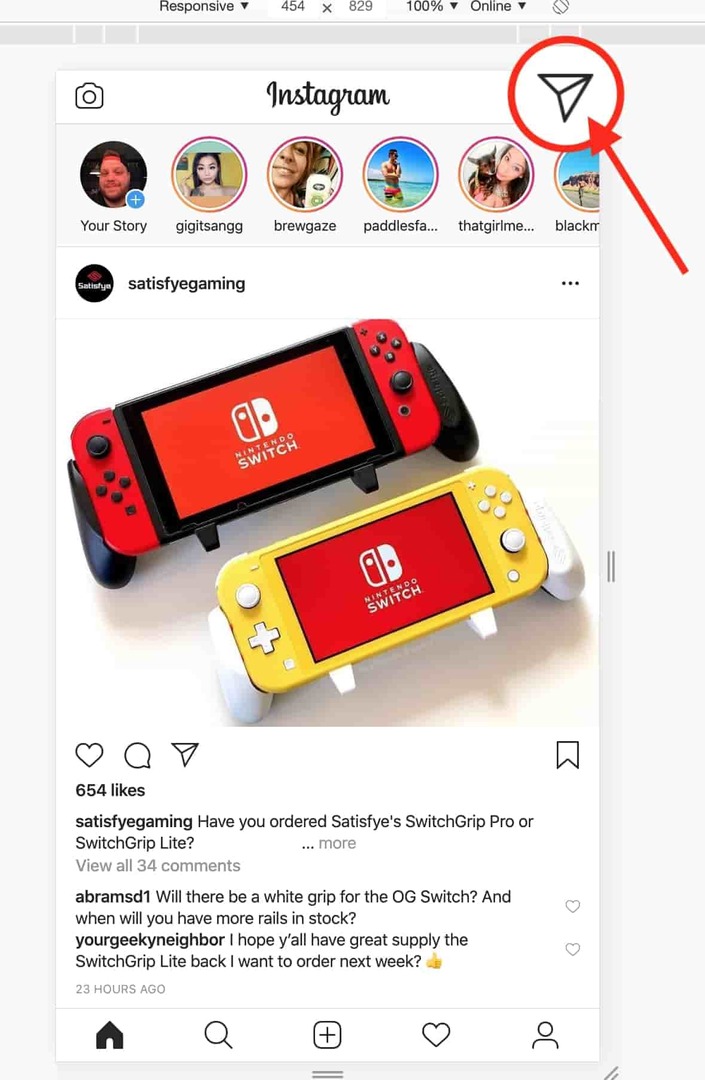
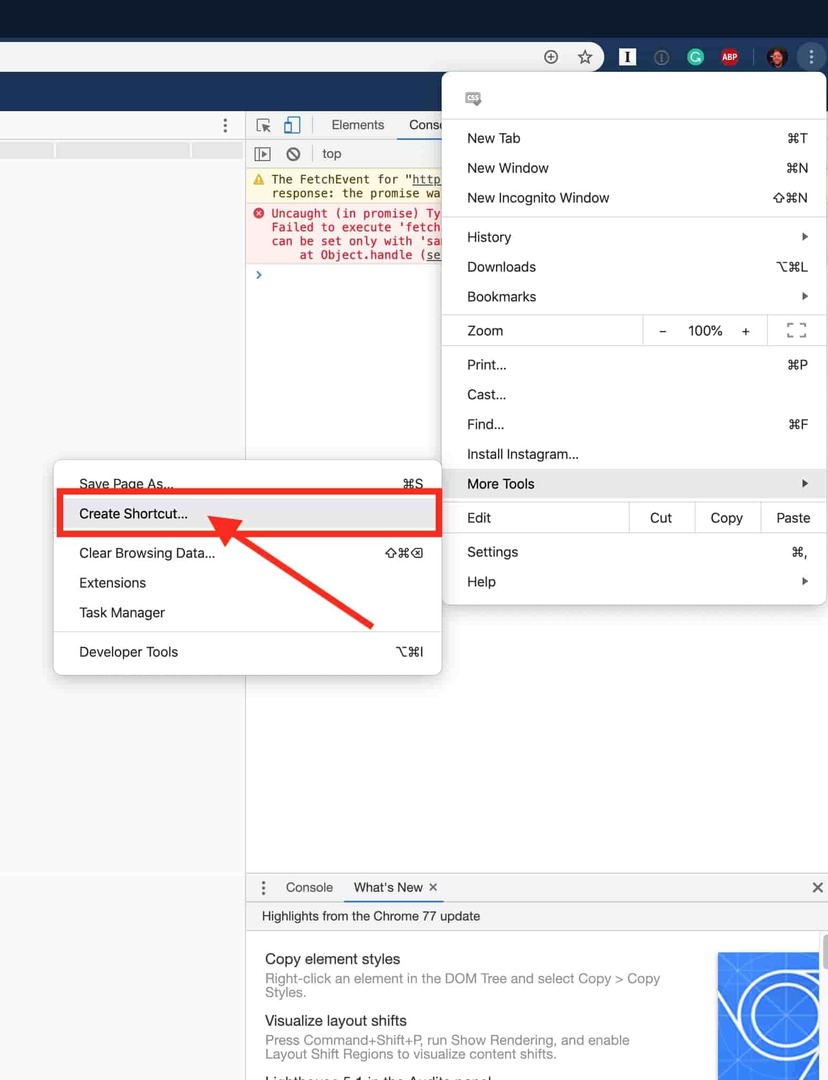
- Öppen Instagram.com i Chrome
- Starta utvecklarverktyg.
- Tre prickar i övre högra hörnet
- Fler verktyg
- Utvecklarverktyg
- Byt till mobilläge (iPhone/Android).
- Ladda om sidan
- Klicka på DM-knappen
- Tryck på de tre prickarna > Fler verktyg > Skapa genväg
När du har gått igenom och skapat din genväg kommer Chrome att ge dig ytterligare en uppmaning. Härifrån kan du byta namn på appen, ändra ikonen och sedan bekräfta.
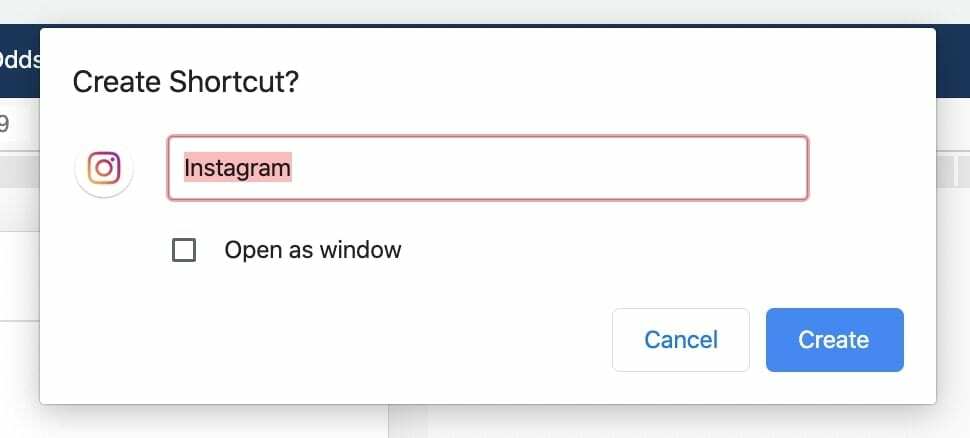
Efter bekräftad kommer den nya Instagram-genvägen att placeras i mappen "Chrome Apps". Om du har andra Chrome-appar installerade kan de också hittas här. Om inte skapas en ny mapp och sedan kan du flytta genvägen dit du vill.
Slutsats
Vi erkänner att detta inte är den snyggaste metoden för att komma åt direktmeddelanden från Instagram på din dator. Men om du inte provar en tredjepartsapp eller inte gör det alls, är detta ditt bästa val.
Om du har hittat ett bättre sätt att komma åt Instagram DM: s, vänligen meddela oss i kommentarerna nedan. Dessutom, om det finns några appar som du använder på din dator för att komma åt Instagram, visa upp dem så att vi kan prova dem!
Som alltid, om du har några frågor eller stöter på problem, hör av dig i kommentarerna nedan så hjälper vi dig!
Andrew är en frilansskribent baserad på USA: s östkust.
Han har skrivit för en mängd olika webbplatser genom åren, inklusive iMore, Android Central, Phandroid och några andra. Nu tillbringar han dagarna med att arbeta för ett VVS-företag, medan han ser ut som frilansskribent på natten.